
Internet Explorer je popredný webový prehliadač pre počítače používajúce operačný systém Windows. V priebehu rokov sa jeho funkcie a estetické možnosti rozrástli, aby umožnili používateľom viac prispôsobený zážitok. Jednou zo základných možností zmeny vzhľadu Internet Explorera je úprava veľkosti predvoleného okna prehliadača. Chcete, aby Internet Explorer pri spustení otvoril malé okno alebo najväčšiu možnú veľkosť pre váš monitor? Zistite, ako nastaviť veľkosť otváraného okna a ako obnoviť predvolenú veľkosť.
Krok 1

Otvorte ponuku Štart kliknutím na „Štart“ v ľavej dolnej časti pracovnej plochy.
Video dňa
Krok 2
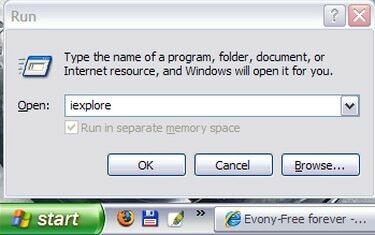
Kliknutím na „Spustiť“ otvorte príkazové pole Spustiť a zadajte „iexplore“.
Krok 3
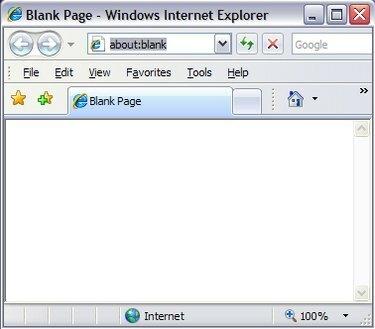
Kliknutím na „OK“ spustíte Internet Explorer. Internet Explorer môžete otvoriť aj pomocou odkazu, ak ho máte k dispozícii. Táto príručka popisuje, ako otvoriť program pomocou príkazu Spustiť v prípade, že nemožno nájsť odkaz.
Krok 4
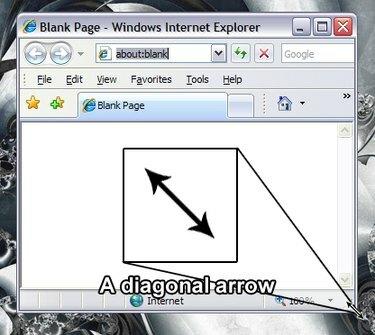
Umiestnite kurzor myši nad pravý dolný roh okna programu Internet Explorer, aby sa zobrazila dvojitá diagonálna šípka. Keď sa kurzor myši zmení na diagonálnu šípku, môžete zmeniť veľkosť okna.
Krok 5
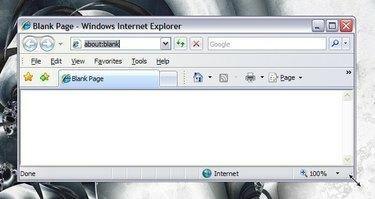
Kliknite a podržte diagonálnu šípku a potom pohybom kurzora myši manuálne zmeňte veľkosť okna. Uvoľnite, keď je okno nastavené na požadovanú veľkosť.
Krok 6
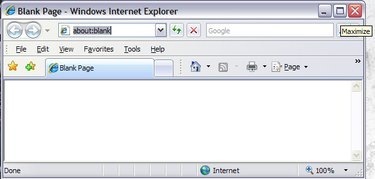
Kliknutím na štvorcové tlačidlo v pravej hornej časti okna programu Internet Explorer maximalizujete veľkosť okna.
Krok 7
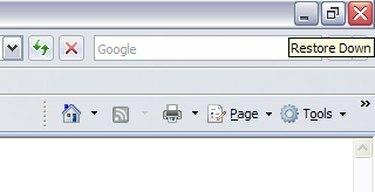
Kliknutím na dvojité štvorcové tlačidlo v pravej hornej časti okna programu Internet Explorer obnovíte veľkosť okna pred jeho maximalizáciou.
Krok 8

Niekoľkokrát zopakujte kroky 6 a 7, potom zatvorte Internet Explorer kliknutím na tlačidlo „X“ v pravej hornej časti okna. Prepínaním tam a späť z maximalizovaného okna a vami nastavenej veľkosti okna nastavujete predvolené okno pre Internet Explorer. Pri ďalšom spustení programu Internet Explorer sa otvorí okno s prispôsobenou veľkosťou.
Krok 9
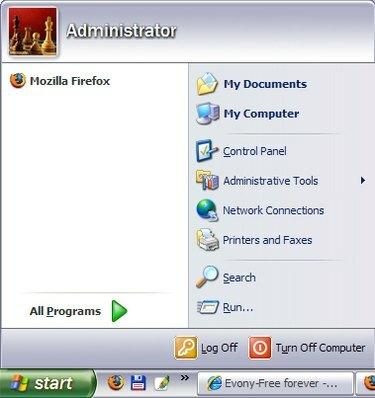
Kliknutím na tlačidlo "Štart" v ľavej dolnej časti obrazovky otvorte ponuku Štart.
Krok 10
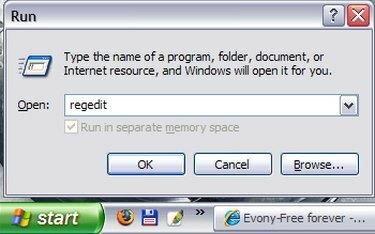
Kliknite na „Spustiť“ a do poľa zadajte „regedit“.
Krok 11
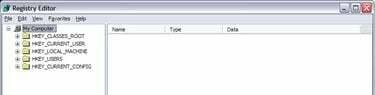
Kliknutím na tlačidlo "OK" spustíte Editor databázy Registry systému Windows.
Krok 12
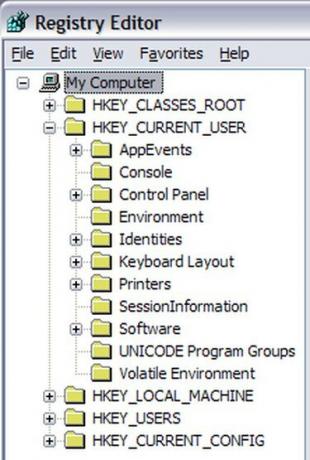
Rozbaľte zoznam pre HKey_Current_User kliknutím na symbol plus.
Krok 13
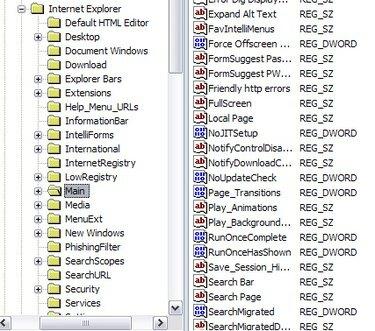
Pokračujte v rozširovaní stromu registra, kým neotvoríte HKey_Current_User/Software/Microsoft/Internet Explorer/Main.
Krok 14
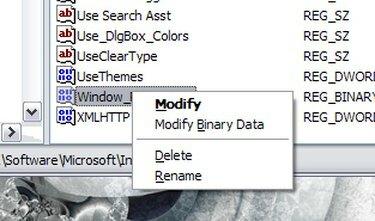
Pozrite sa do pravej časti okna a zvýraznite položku „Window_Placement“ kliknutím ľavým tlačidlom myši. Kliknutím pravým tlačidlom myši vyvolajte ponuku a kliknite na „Odstrániť“. Po reštartovaní programu Internet Explorer sa jeho veľkosť okna obnoví na predvolenú hodnotu.
Tip
Ak chcete, aby Internet Explorer predvolene používal maximalizované okno, pred zatvorením okno maximalizujte.
Pozor
Pri úprave registra buďte opatrní. Chyby môžu byť škodlivé pre fungovanie vášho počítača.




